Sep 30, 2024 • Via : Solutions Informatiques Windows • Solutions éprouvées
Vous êtes un utilisateur de Mac et vous utilisez l'application Mail ? Votre boîte aux lettres est saturée d'E-mails ? Dans ce cas, il serait préférable pour vous de supprimer la boîte de réception pour rendre les courriels et les fichiers plus faciles à gérer. Si vous cherchez un moyen rapide et efficace de gérer les E-mails et les pièces jointes dans votre messagerie. Alors cet article est fait pour vous. Vous apprendrez comment supprimer les E-mails et les pièces jointes sur Mac. Mieux, si vous supprimez involontairement vos E-mails et pièces jointes, vous pouvez récupérer vos données grâce à un puissant logiciel de récupération de données. Faites défiler pour découvrir tous les détails.
Partie 1. Comment supprimer des courriers électroniques sur Mac?
Si vous remarquez que votre espace de stockage sur Mac diminue alors que vos E-mails et vos pièces jointes s'accumulent, alors commencez à supprimer vos E-mails. Mais comment vider l'espace de stockage des E-mails sur Mac ? Vous pouvez supprimer un par un ou plusieurs messages en même temps.
Astuce1 Supprimer un seul E-mail
Si vous souhaitez supprimer les E-mails un par un, suivez la procédure suivante:
Étape 1- Ouvrez l'application de messagerie et allez dans votre boîte de réception. Sélectionnez le message que vous devez supprimer.
Étape 2- Vous trouverez un bouton de suppression dans la barre d'outils principale. Cliquez dessus ou déplacez votre curseur sur l'en-tête du message, puis cliquez sur le bouton de suppression qui apparaît à cet endroit.
Après la suppression, votre courriel est placé dans la corbeille.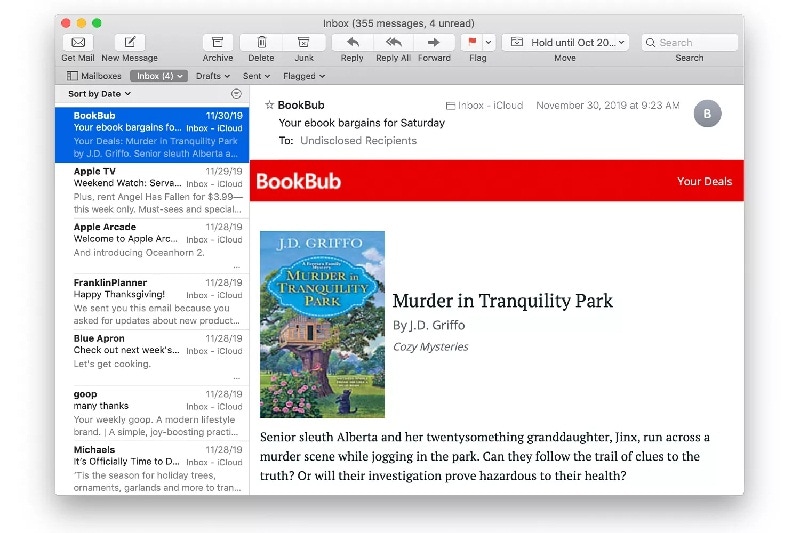
Astuce 2 Supprimer plusieurs E-mails
Si vous n'avez pas besoin de plus d'un E-mail et que vous souhaitez les supprimer complètement, procédez comme suit:
Sélectionnez les messages dans l'application Courrier et cliquez sur le bouton Supprimer dans la barre d'outils. Tous les messages sélectionnés seront alors supprimés ensemble.
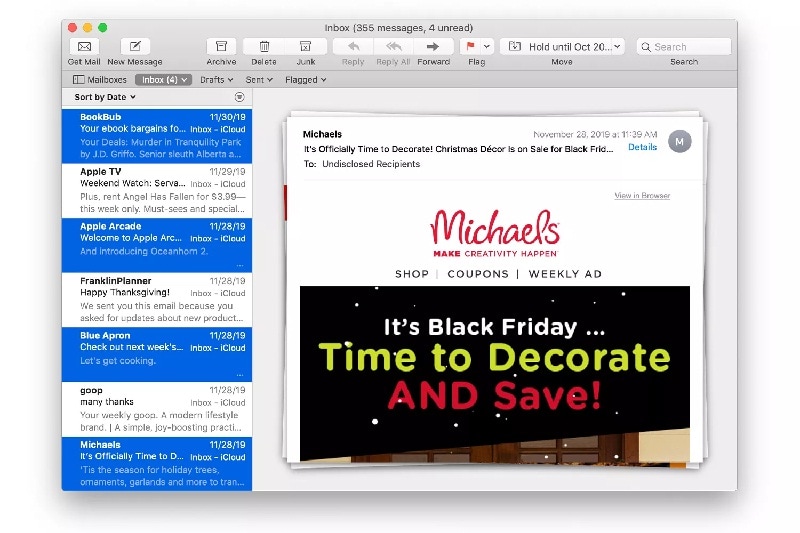
Vous pouvez utiliser le filtre pour rechercher et supprimer les messages reçus d'une personne spécifique ou rechercher les courriels de dates particulières.
Astuce 3 Supprimer tous les E-mails
Que faire si vous voulez supprimer tous les E-mails sur Mac ? Il est possible de vider le courrier Mac.
Étape 1- Ouvrez votre logiciel Mail dans le système d'exploitation Mac.
Étape 2- Trouvez "Boîte de réception" dans la barre latérale.
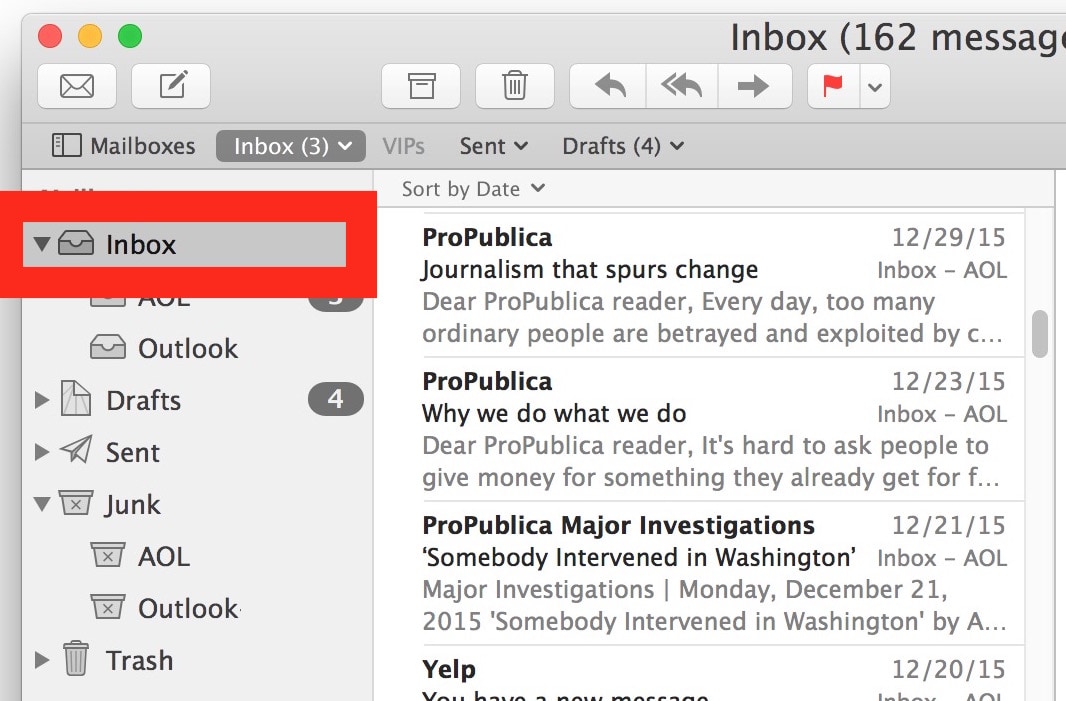
Étape 3-Ouvrez le menu "Edition" et choisissez "Sélectionner tout". Cette action aidera Mail à sélectionner tous les E-mails dans la boîte aux lettres.
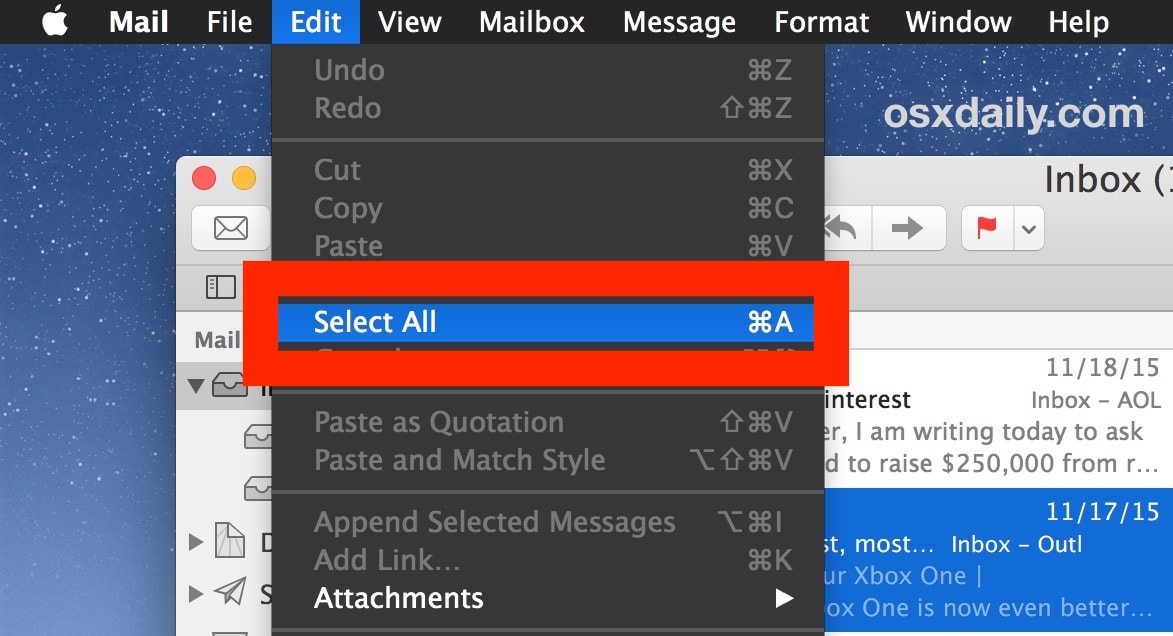
Étape 4- Accédez à nouveau au menu supérieur " Edition " et appuyez sur le bouton " Supprimer ". Tous les courriels passeront alors dans la corbeille.
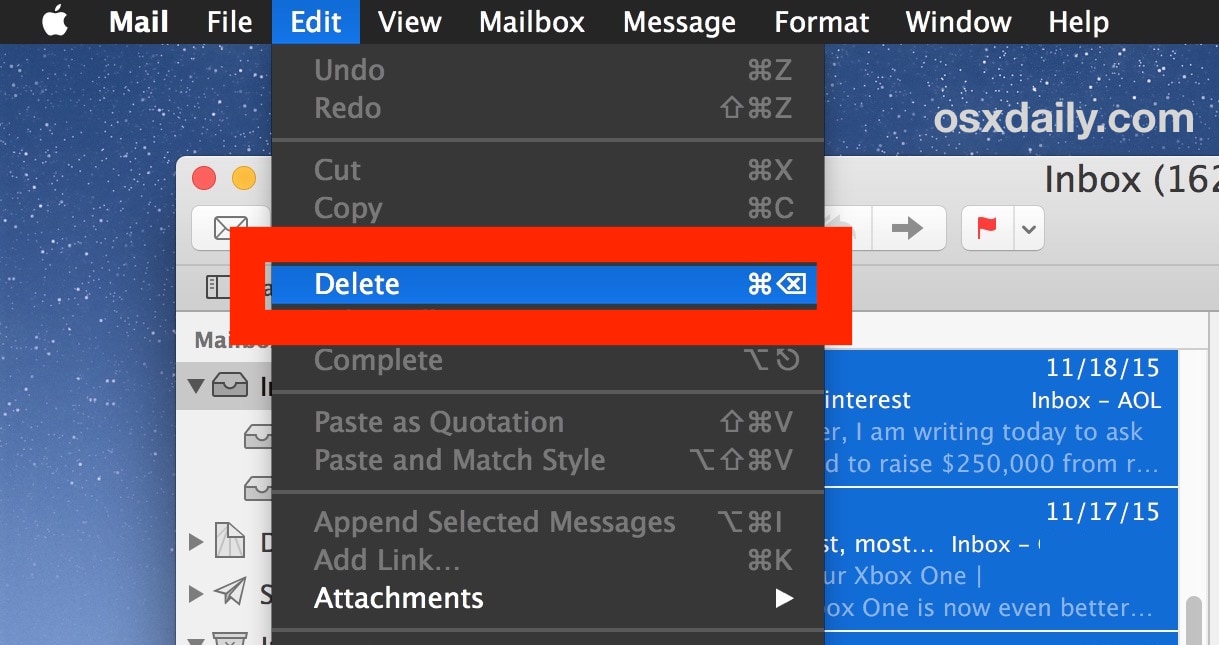
Astuce 4 Affichez les E-mails supprimés
Il arrive que vous supprimiez involontairement des messages électroniques essentiels. Dans ce cas, les préférences de messagerie que vous avez choisies peuvent vous aider à voir et à retrouver vos E-mails supprimés.
Étape 1- Ouvrez votre application de messagerie et cliquez sur "Préférences", puis sur "Comptes".
Étape 2- Après avoir sélectionné le compte de messagerie, cliquez sur "Comportements de la boîte aux lettres", puis recherchez les paramètres de la "Boîte aux lettres de la corbeille". Si la " boîte aux lettres " est spécifiée, elle vous permet d'afficher tous les E-mails supprimés dans la corbeille. Vous pouvez maintenant faire glisser le message dont vous avez besoin vers la boîte aux lettres.
Mais si rien n'est précisé à cet endroit, vous ne pourrez pas récupérer vos messages supprimés. Car les messages supprimés ne seront pas placés dans la corbeille et seront supprimés définitivement.
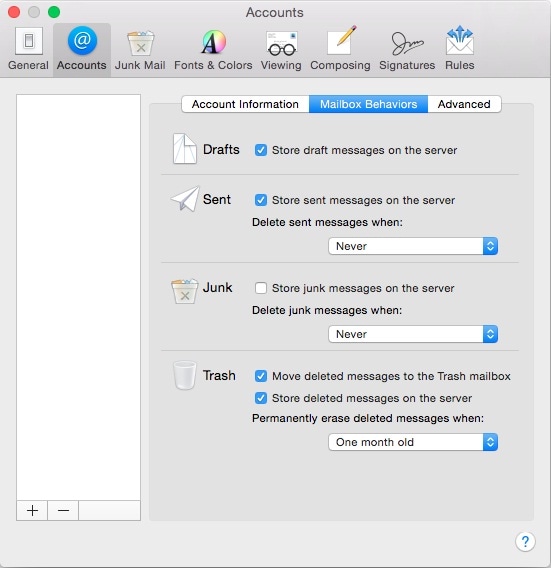
Astuce et Conseil 5 Supprimer définitivement les E-mails
Mais avant de prendre les mesures nécessaires, vous devez savoir:
Étape 1- Sélectionnez "boîte aux lettres" et cliquez sur "effacer les éléments supprimés", puis sélectionnez le compte.
Étape 2- Contrôlez-cliquez sur la boîte aux lettres " Corbeille " dans la barre latérale de la messagerie et cliquez sur " Effacer les éléments supprimés."
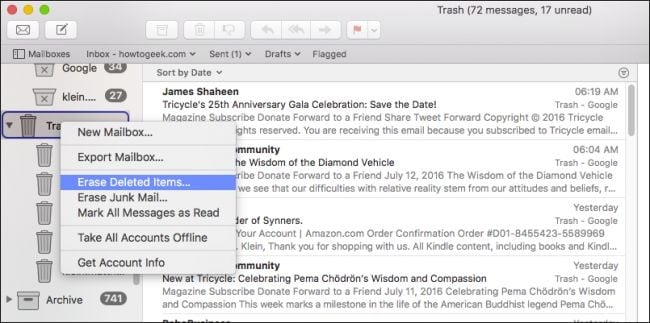
Partie 2. Comment supprimer les pièces jointes d'un courrier sur Mac?
Supprimer les pièces jointes d'un message
Vous pouvez supprimer les pièces jointes d'un courrier électronique grâce à l'option intégrée "supprimer les pièces jointes". Cette option supprime les pièces jointes à la fois sur Mac et sur le serveur du service de courrier électronique.
Étape 1- Ouvrez l'application "Mail" et sélectionnez l'E-mail dont vous devez supprimer les pièces jointes.
Étape 2- Cliquez sur le menu "Message" situé dans la barre de menu et sélectionnez "Supprimer la pièce jointe".
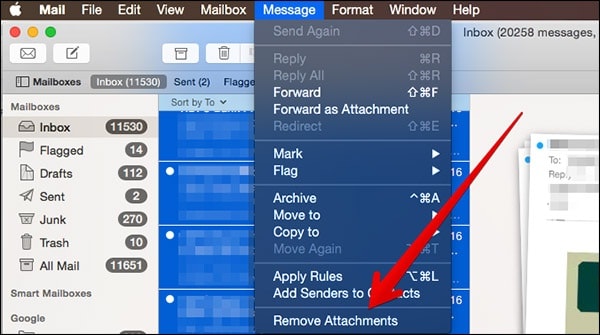
Si la recherche de chaque E-mail contenant une pièce jointe vous semble difficile, vous pouvez utiliser un filtre pour trouver tous les E-mails contenant des pièces jointes.
Supprimer manuellement les pièces jointes de Mac Mail dans le Finder
Vous pouvez supprimer les pièces jointes du courrier du serveur en suivant les étapes suivantes:
Étape 1: Cliquez sur "Finder" et allez ensuite dans le menu ->Dossier
Étape 2: Tapez le chemin ci-dessous et cliquez sur " Téléchargements de courrier ", puis sur " Go."
~/Library/Containers/com.apple.mail/
Dans l'option de la bibliothèque de données, vous pouvez trouver le " Téléchargements de courrier " et cliquer sur " Accéder ".
La fenêtre "Finder" s'ouvre, et vous pourrez voir toutes les pièces jointes téléchargées dans le dossier " Téléchargements de E-mails ". Si vous souhaitez supprimer tous les téléchargements de votre courrier électronique, vous devez faire glisser tous les dossiers disponibles dans le dossier " Téléchargements de courriers électroniques ". Mais si vous ne souhaitez pas supprimer toutes les données stockées, vous devez ouvrir chaque dossier du dossier " Téléchargements de courriers électroniques " pour découvrir ce qu'il contient. Cette opération peut prendre des heures. Cependant, les pièces jointes sont également stockées dans les sous-dossiers du dossier V6 sur ce chemin -> ~/Bibliothèque/Courrier électronique
Partie 3. Comment récupérer les messages Outlook supprimés et leurs pièces jointes sur Mac ?
Lors de la suppression d'E-mails et de pièces jointes Outlook, il arrive que vous supprimiez accidentellement certaines pièces jointes ou certains messages électroniques importants. Vous commencez alors à vous demander comment récupérer les emails Outlook définitivement supprimés sur mon Mac?
Si vous rencontrez aussi une telle situation, Wondershare RecoveritData Recovery pour Mac vous aide à récupérer vos E-mails et pièces jointes supprimés en trois étapes faciles:
Étape 1 Sélectionnez l'emplacement
Téléchargez et lancez Recoverit sur votre Mac et sélectionnez l'emplacement à partir duquel vous avez perdu des données. Après avoir choisi l'emplacement, cliquez sur le bouton "Démarrer" et commencez l'analyse.

Étape 2 Scannez l'emplacement
Après avoir lancé l'analyse, vous pouvez également créer des filtres pour rechercher les courriels ou les pièces jointes perdus en fonction du chemin ou du type de fichier. Vous pouvez même arrêter ou mettre en pause votre analyse si vos données perdues sont trouvées.
Si vos pièces jointes ou vos E-mails perdus ne sont pas trouvés lors de l'analyse standard, vous pouvez même procéder à la " restauration de vidéo avancée ". Cette fonction effectue une analyse plus approfondie pour rechercher vos E-mails ou pièces jointes supprimés.
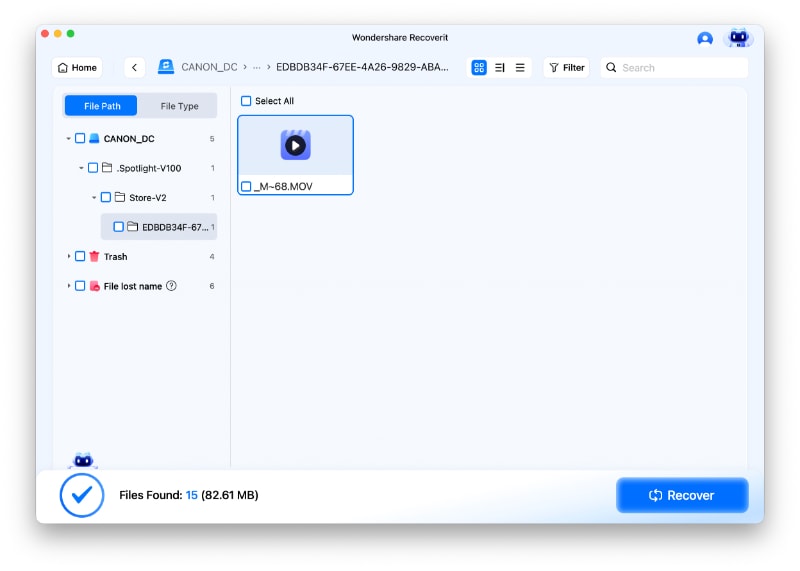
Étape 3 Prévisualisez et récupérez des données
Une fois l'analyse terminée, Recoverit vous permet de prévisualiser tous les fichiers récupérés. Cette fonction vous assure que vous avez récupéré les fichiers requis. Après avoir vérifié les pièces jointes ou les courriels, sélectionnez ceux qui sont visés et récupérez-les en cliquant sur le bouton " Récupérer ".

Il convient de mentionner ici que vous ne devez pas sauvegarder les données sur le même chemin ou lecteur que celui dans lequel vous les avez perdues. Choisissez toujours un chemin différent, car le fait de choisir le même chemin augmente les risques que les données soient écrasées.
Avec cette étape, votre récupération de données est terminée et Recoverit vous donne accès à tous vos fichiers supprimés ou perdus.
Conclusion
Lorsque vous accédez à votre application Mail sur Mac, si vous avez l'impression d'avoir beaucoup d'E-mails ou de pièces jointes sans importance dans votre dossier, essayez de les supprimer. Vous pouvez les supprimer un par un ou plusieurs à la fois. Si vous avez supprimé un e-mail important, restaurez-le à partir du dossier Corbeille.
Vous pouvez même supprimer vos E-mails de façon permanente sans les envoyer dans la corbeille. Mais dans ce cas, si vous avez perdu l'une des pièces jointes importantes, vous ne pouvez pas la récupérer rapidement. Cependant, Recoverit Data Recovery peut vous donner une évaluation facile de tous vos fichiers perdus rapidement.







Yvette Bonnet
chief Editor